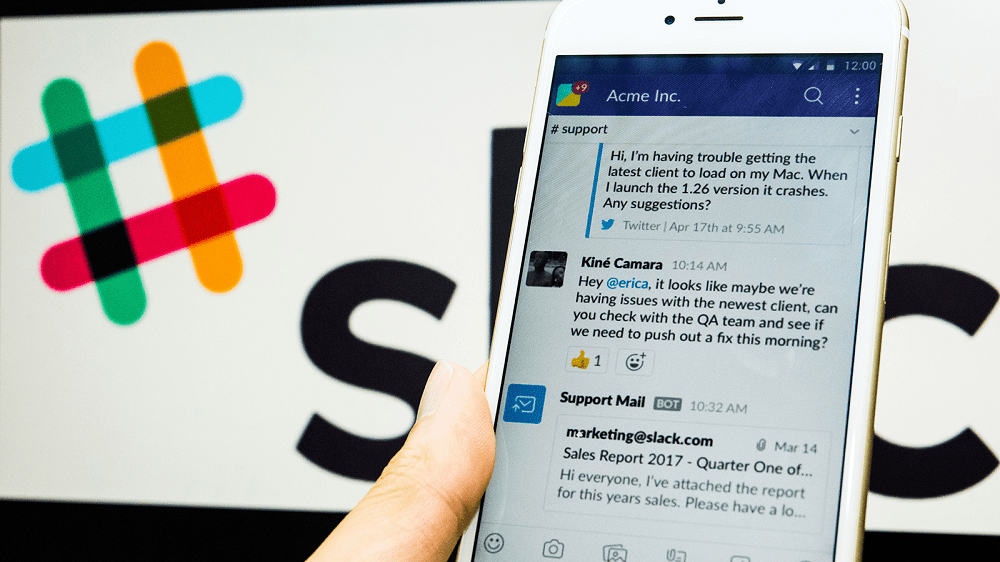Kuidas ajastada aeglaseid sõnumeid hilisemaks

Saatke meeskonnale õigeaegselt meeldetuletusi, ajastades oma Slacki sõnumid, järgides neid lihtsaid samme Androidis ja töölaual.
Teate, kuidas sõnumeid saata, kui olete Slackis uus, kuid kuidas oleks võimalik neid sõnumeid hilisemaks ajastada? See funktsioon võib tõesti kasulik olla, kuna saate oma töökaaslasele aruande saatmist meelde tuletada, ilma et peaksite töölaual või telefonis viibima.
Slacki sõnumite hilisemaks ajastamiseks avage töölauaklient ja vestlus, kuhu sõnumi saadate. Kui see on avatud, tippige oma sõnum ja klõpsake saatmisikoonist paremal oleval rippmenüül.
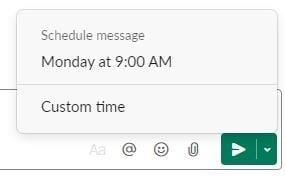
Slackil on vaikeaeg, kuid oma kellaaja ja kuupäeva valimiseks klõpsake suvandit Kohandatud aeg. Saate isegi sõnumit kuude kaupa ette planeerida. Kuupäeva määramiseks klõpsake vaikekuupäevast paremal asuval rippmenüül ja klõpsake kuupäeval. Kui soovite ajastada sõnumit mõneks muuks kuuks, klõpsake paremas ülanurgas paremale osutavale noolele.
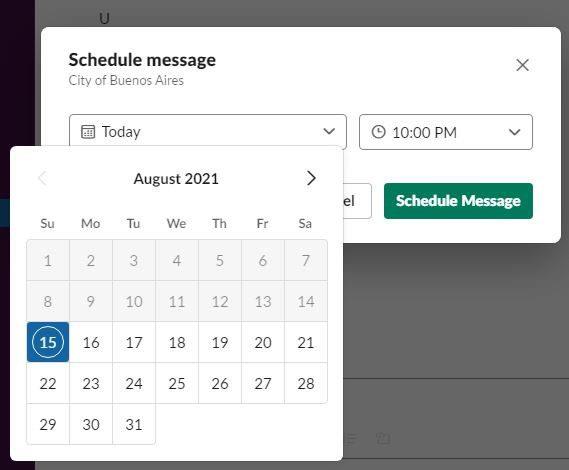
Sõnumi saatmise aja valimiseks klõpsake vaikeajast paremal asuvat rippmenüüd ja valige aeg.
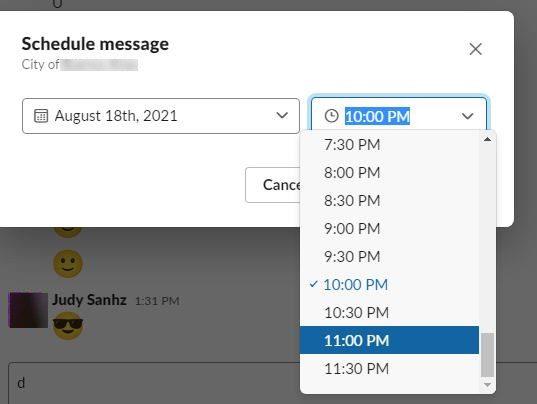
Kui sõnum on ajastatud, saate teha näiteks järgmisi toiminguid.
Kui saadate sõnumi, näete valikut, et näha kõiki oma ajastatud valikuid. Kuid akna vasakus servas on selle jaoks ka võimalus.
Teie Android-seadme toimingud erinevad. Kui olete Slacki rakenduse avatud, tippige oma sõnum vestlusesse, mille jaoks see on mõeldud, ja kui olete lõpetanud, vajutage saatmisikooni pikalt.
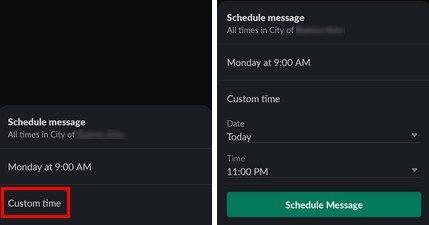
Kui te ei ole ajavalikuga rahul, puudutage valikut Kohandatud aeg. Puudutage kuupäeva ja kellaaja kuvamiseks rippmenüüd ning määrake need. Kui olete lõpetanud, puudutage nuppu Ajasta sõnum . Nüüd näete vestluses teadet, et sõnum on ajastatud.
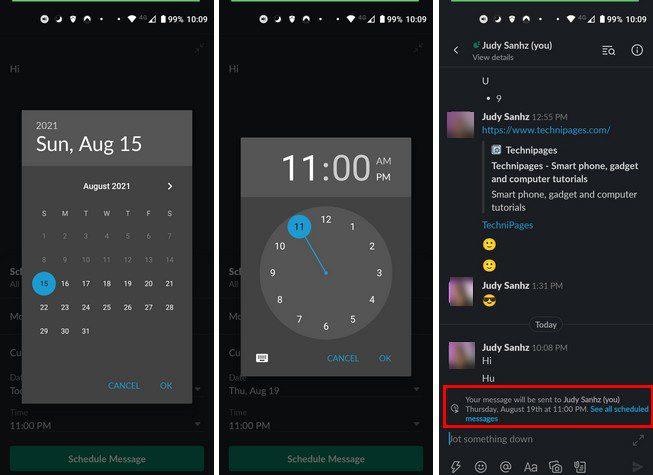
Rakenduse põhieas näete valikut Ajastatud sõnumid, kuid ainult siis, kui teil on ajastatud sõnum. kui ei, siis valikut ei kuvata. Siit leiate kõik ajastatud sõnumid. Sõnumi kustutamiseks vajutage seda pikalt ja valige punaselt sõnumi kustutamise valik. Kui te ei soovi seda kustutada, näete muid valikuid, näiteks:
Sõnumite ajastamine Slackis võib kasuks tulla siis, kui on vaja meeskonnale midagi meelde tuletada, näiteks esmaspäeva hommikul. Saate lõõgastuda ja kohvi juua, kui saate selle eelnevalt sättida, teades, et sõnum saadetakse. Kas arvate, et see on funktsioon, mida sageli kasutate? Andke mulle allolevates kommentaarides teada ja ärge unustage artiklit sotsiaalmeedias teistega jagada.
Saatke meeskonnale õigeaegselt meeldetuletusi, ajastades oma Slacki sõnumid, järgides neid lihtsaid samme Androidis ja töölaual.
Hoidke tervislikku tasakaalu töö ja isiklike asjade vahel. Vaadake, kuidas kasutada funktsiooni Slacks Ära sega.
Selle lihtsa ja kiire õpetuse abil saate samm-sammult teada, kuidas rakenduses Notepad++ klõpsatavad lingid välja lülitada.
Vabanege saatest Apple TV+ saates Up Next ilmumisest, et hoida oma lemmiksaateid teiste eest saladuses. Siin on sammud.
Avastage, kui lihtne on oma arvutis ja Android-seadmes Disney+ konto profiilipilti muuta.
Kas otsite Microsoft Teamsi alternatiive lihtsaks suhtluseks? Leidke 2023. aastal enda jaoks parimad alternatiivid Microsoft Teamsile.
See postitus näitab, kuidas videoid kärpida Microsoft Windows 11 sisseehitatud tööriistade abil.
Kui kuulete palju moesõna Clipchamp ja küsite, mis on Clipchamp, lõpeb teie otsing siin. See on parim juhend Clipchampi valdamiseks.
Tasuta helisalvestiga saate luua salvestisi ilma oma Windows 11 arvutisse kolmanda osapoole tarkvara installimata.
Kui soovite luua vapustavaid ja kaasahaaravaid videoid mis tahes eesmärgil, kasutage parimat tasuta videotöötlustarkvara Windows 11 jaoks.
Vaadake näpunäiteid, mida saate kasutada oma ülesannete korraldamiseks Microsoft To-Do abil. Siin on lihtsad näpunäited, isegi kui olete algaja.
Lahendage selle dokumendi avamisel ilmnes viga. Ligipääs keelatud. tõrketeade, kui proovite avada PDF-faili meilikliendist.